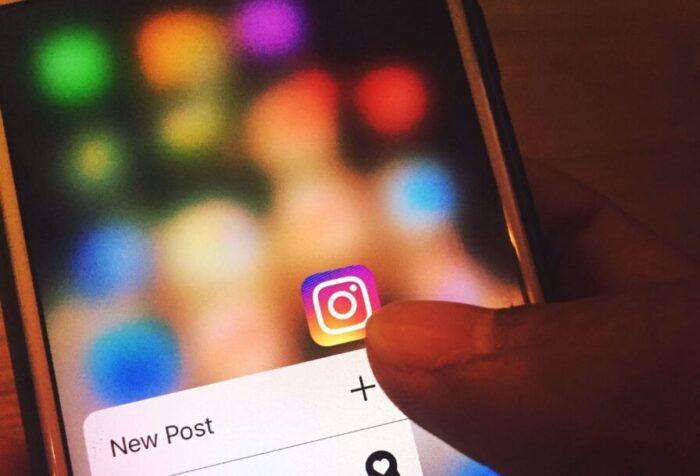HARDWARE
Como Testar Componentes do PC Individualmente (Memtest
Advertisement
Fala, pessoal! Sejam muito bem-vindos a este guia completo sobre como testar os componentes do seu PC, um passo a passo que pode te salvar de muitas dores de cabeça e até de gastos desnecessários. Eu sei que parece complicado, mas vou descomplicar tudo para vocês, prometo! A gente vai mergulhar fundo nas ferramentas e técnicas que os profissionais usam para diagnosticar problemas e garantir que o seu computador esteja sempre tinindo. Preparados pra virar mestres na saúde do PC?
Por Que Testar os Componentes do Seu PC É Tão Importante?
Olha só, antes de sair baixando um monte de programa e clicando em tudo, é importante entender o porquê de tudo isso. Testar os componentes do seu PC não é só pra quando ele está dando pau, não! É superimportante pra diversas situações:
- Diagnóstico de Problemas: Se o PC está instável, travando ou desligando, um teste individual pode apontar o culpado.
- Verificação Pós-Montagem ou Upgrade: Acabou de montar um PC novo ou trocou uma peça? É crucial testar pra ver se tudo está se comportando bem.
- Overclocking: Se você gosta de espremer cada gota de performance do seu hardware, testar a estabilidade após um overclock é lei. É aqui que o FurMark brilha, por exemplo.
- Prevenção: Testar periodicamente pode te ajudar a identificar problemas antes que eles virem uma bola de neve e causem um dano maior.
- Compra e Venda de Usados: Vai comprar um PC ou peça usada? Teste! Vai vender? Teste e mostre que a peça está 100%.
Um PC com componentes testados é um PC que funciona melhor, dura mais e te dá menos dor de cabeça. E a boa notícia é que existem ferramentas gratuitas e bem poderosas para te ajudar nessa missão.
Testando a Placa de Vídeo: O Monstro do Stress com FurMark
Ah, a placa de vídeo! É a alma do gamer, do editor de vídeo e de quem trabalha com gráficos. E, por ser uma peça que trabalha sob muita pressão, ela é uma das primeiras a mostrar sinais de fraqueza. É aqui que o FurMark entra em cena.
O Que É o FurMark e Por Que Usá-lo?
O FurMark é tipo o teste do pescoço pro boxeador. Ele força sua placa de vídeo ao máximo, colocando-a sob um estresse intenso para verificar sua estabilidade e a capacidade do sistema de refrigeração. Ele é tão conhecido por ser um teste de stress pesado que é até apelidado de “GPU burner” (queimador de GPU), mas não se assuste, ele é seguro se usado com inteligência e monitoramento.
O objetivo principal do FurMark é:
- Encontrar Instabilidades: Se sua placa de vídeo tem algum problema, o FurMark vai fazer ela travar, desligar ou mostrar artefatos visuais.
- Testar a Refrigeração: Ele eleva a temperatura da GPU rapidamente, mostrando se seu sistema de resfriamento está dando conta do recado.
- Validar Overclocks: Mexeu nas frequências da sua placa? O FurMark vai dizer se ela aguenta o tranco.
Como Baixar e Instalar o FurMark
É super fácil! Vá no site oficial da Geeks3D, que é a empresa que desenvolve o FurMark. Sempre baixe de lá para garantir que você está pegando a versão mais recente e sem surpresas. O download é rápido, e a instalação é “próximo, próximo, finalizar”. Sem segredos!
Rodando um Teste de Stress com o FurMark: Configurações e Monitoramento
Depois de instalar, abra o FurMark. Você vai ver uma janela com algumas opções. A minha dica é começar com o “GPU stress test” padrão. Antes de iniciar, porém, preste atenção em algo crucial: o monitoramento de temperatura.
O FurMark já vem com um monitoramento básico, mas eu, na minha experiência, sempre recomendo usar um programa extra, tipo o HWMonitor ou o HWiNFO64. Eles te dão uma visão muito mais detalhada das temperaturas da sua GPU, CPU, e de outros componentes. Mantenha esses programas abertos enquanto o FurMark está rodando.
Para iniciar o teste no FurMark, clique em “GPU stress test”. Ele vai abrir uma janela cheia de um “donut peludo” ou “furry donut” que é o teste em si. Deixe rodando por uns 15 a 30 minutos. Se sua placa de vídeo for instável, o problema vai aparecer logo nos primeiros minutos. Se tudo estiver ok após 30 minutos, é um bom sinal.
Interpretando os Resultados do FurMark
O que você deve observar enquanto o FurMark está rodando e depois de finalizar:
- Temperaturas: O ponto mais importante. A maioria das GPUs modernas trabalha bem abaixo dos 85°C. Se sua placa estiver batendo 90°C ou mais, é um alerta vermelho! Pode ser falta de pasta térmica, ventoinhas sujas ou um gabinete com pouca ventilação.
- Travamentos/Desligamentos: Se o PC travar, desligar ou o teste parar, é quase certeza de que a GPU está com problemas ou que a fonte de alimentação não está dando conta.
- Artefatos Visuais: Apareceram pontos estranhos, linhas, cores erradas na tela enquanto o FurMark rodava? Isso é um sinal clássico de uma GPU com defeito.
Dica da Autora: Eu já peguei vários PCs onde o cliente reclamava de travamentos em jogos pesados. Rodei o FurMark, e a temperatura da placa de vídeo disparou pra mais de 90°C em poucos minutos! Quase sempre, a solução era simples: uma boa limpeza, troca da pasta térmica e organização dos cabos pra melhorar o fluxo de ar dentro do gabinete. O FurMark foi o cara que me ajudou a identificar isso rapidinho!
Testando a Memória RAM: O Poder do MemTest86+
A memória RAM é um componente crucial para a estabilidade do seu sistema. Problemas de RAM podem causar tela azul (BSOD), travamentos aleatórios e até mesmo impedir que o sistema operacional inicie. O MemTest86+ é a ferramenta padrão-ouro para testar sua RAM.
Por Que Testar a Memória RAM?
RAM com defeito pode ser uma fonte de mistério no seu PC. Sabe aquela tela azul que aparece do nada, ou quando um programa fecha sozinho sem explicação? Muitas vezes, a memória RAM está por trás disso. Ela precisa estar perfeita, porque qualquer errinho na leitura ou escrita de dados pode desestabilizar todo o sistema.
Como Baixar e Criar um USB Bootável com MemTest86+
O MemTest86+ não é um programa que você instala dentro do Windows. Ele roda antes do sistema operacional carregar, pra ter controle total sobre a memória. Você precisa baixar a imagem ISO do site oficial e criar um pendrive bootável. Existem vários tutoriais online de como fazer isso, mas basicamente, você usa um programa como o Rufus pra “queimar” a imagem no pendrive.
Depois de criar o pendrive, reinicie o PC e configure a BIOS/UEFI para dar boot pelo pendrive. O MemTest86+ vai iniciar automaticamente.
Rodando o MemTest86+ e Interpretando Resultados
O MemTest86+ vai começar a rodar vários testes na sua memória RAM. O ideal é deixar ele rodar por pelo menos 4 passagens completas. Isso pode levar algumas horas, dependendo da quantidade de RAM que você tem. Não se preocupe se demorar, o importante é a precisão.
O que observar:
- Erros (Errors): Se aparecer qualquer erro (linhas vermelhas na tela), é um problema! Mesmo um único erro indica que a memória está com defeito.
- Passagens (Passes): O ideal é que ele complete as 4 passagens sem nenhum erro.
Se encontrar erros, tente testar os pentes de memória individualmente (se tiver mais de um) pra identificar qual está com problema. Se for um PC recém-montado, verifique se a memória está nos slots corretos, de acordo com o manual da sua placa-mãe. Por vezes, o XMP (perfil de overclock da RAM) pode estar causando instabilidade, então, tente desativá-lo na BIOS e testar novamente.
Testando a CPU: Ferramentas Essenciais
A Unidade Central de Processamento (CPU) é o cérebro do seu computador. Problemas na CPU são mais raros, mas quando acontecem, são sérios. Para testar a CPU, usamos softwares que a colocam sob carga máxima.
Prime95: Teste de Stress e Estabilidade da CPU
O Prime95 é o “terror” das CPUs! Ele é famoso por colocar o processador sob um estresse computacional extremo, ótimo pra testar a estabilidade, principalmente após um overclock. Ele também é excelente pra verificar a temperatura e se o seu cooler da CPU está dando conta do recado. Assim como o FurMark para a GPU, o Prime95 para a CPU é um teste super intenso. É recomendado monitorar as temperaturas com HWMonitor ou HWiNFO64 durante o teste.
Cinebench: Benchmarking de Performance da CPU
Enquanto o Prime95 é pra estabilidade, o Cinebench é mais pra performance. Ele renderiza uma cena 3D complexa e te dá uma pontuação. É ótimo pra comparar o desempenho da sua CPU com outras CPUs, verificar se ela está entregando o que promete, ou até mesmo pra testar o impacto de um overclock no desempenho bruto. Ele não é um teste de stress prolongado, mas sim um benchmark rápido e eficaz.
Verificando o Armazenamento: SSDs e HDDs em Foco
Seu SSD ou HD é onde todos os seus arquivos e o sistema operacional moram. Problemas aqui podem causar lentidão, travamentos e perda de dados. Existem duas ferramentas que não podem faltar pra checar a saúde e a performance do seu armazenamento.
CrystalDiskInfo: A Saúde do Seu Disco
O CrystalDiskInfo é um programa essencial que lê os dados SMART (Self-Monitoring, Analysis and Reporting Technology) do seu SSD ou HD. Ele te mostra a “saúde” do disco, a temperatura, o número de horas ligado e até mesmo se ele tem setores defeituosos. Se o programa mostrar “Ruim” ou “Cuidado”, é um sinal de alerta: faça backup dos seus dados o mais rápido possível!
CrystalDiskMark: Testando a Performance
O CrystalDiskMark serve pra medir a velocidade de leitura e escrita do seu SSD ou HD. É ótimo pra verificar se seu disco está entregando a performance prometida pelo fabricante. Se os resultados estiverem muito abaixo do esperado, pode ser um problema com o disco, com os cabos SATA (se for HD/SSD SATA) ou até mesmo com a configuração da porta SATA na placa-mãe.
A Fonte de Alimentação (PSU): O Coração do Seu PC
A fonte de alimentação é um dos componentes mais subestimados, mas é o coração do seu PC! Ela entrega energia pra todos os outros componentes. Uma PSU fraca ou com problemas pode causar instabilidade, desligamentos aleatórios e até mesmo danificar outras peças.
Multímetro: Verificando Voltagens
Pra quem é mais técnico, um multímetro é a ferramenta ideal pra checar as voltagens que a fonte está entregando. Você pode testar os conectores de energia com o PC ligado (com cuidado!) e ver se as voltagens estão dentro da tolerância (+/- 5% do valor nominal).
Software de Monitoramento (HWMonitor, HWiNFO64)
Para a maioria dos usuários, programas como o HWMonitor e o HWiNFO64 são mais práticos. Eles leem as voltagens que a placa-mãe detecta. Embora não sejam tão precisos quanto um multímetro, eles dão uma boa ideia se há flutuações anormais nas voltagens. Fique de olho nas linhas de 12V, 5V e 3.3V.
Dica da Autora: Muitas vezes, problemas que parecem ser da placa de vídeo, especialmente quando você está forçando ela com o FurMark, na verdade são da fonte! Uma fonte que não consegue entregar energia suficiente pode fazer a GPU (e o PC todo) desligar. Investir numa boa fonte de alimentação é crucial. Não economize nessa peça, ela protege todo o seu investimento em hardware!
Monitoramento Geral: Fique de Olho na Saúde do Seu PC
Mesmo sem fazer testes de stress, é importante monitorar seu PC no dia a dia. Ferramentas como HWMonitor e HWiNFO64 são suas melhores amigas. Elas mostram em tempo real:
- Temperaturas: CPU, GPU, HD/SSD.
- Voltagens: Das linhas da fonte e da CPU.
- Uso: Percentual de uso da CPU, GPU, RAM e disco.
Manter esses programas abertos em segundo plano enquanto você usa o PC pode te dar insights valiosos. Por exemplo, se a temperatura da sua GPU sobe muito rapidamente em um jogo, ou se sua CPU está sempre em 100% de uso, pode ser um sinal de que algo não está legal.
O Que Fazer Se Encontrar Problemas?
Achou um problema com o FurMark, MemTest, ou qualquer outra ferramenta? Calma, respira! Não é o fim do mundo. O mais importante é isolar o problema.
Isolando o Problema
Se o FurMark acusou a GPU, mas o PC também desliga, pode ser a fonte. Se o MemTest achou erro na RAM, tente testar cada pente individualmente. A ideia é eliminar as possibilidades até achar o verdadeiro culpado. Se você tem peças extras ou consegue emprestar de um amigo, tente trocar a peça suspeita para confirmar o diagnóstico.
Passos para Resolver
- Limpeza e Refrigeração: Muitas vezes, sujeira é a causa. Limpe coolers, troque pasta térmica e melhore o fluxo de ar no gabinete.
- Cabos e Conexões: Verifique se todos os cabos estão bem conectados, tanto na placa-mãe quanto nas peças (principalmente os de força da GPU).
- Atualização de Drivers: Drivers de placa de vídeo desatualizados podem causar problemas que o FurMark vai expor. Mantenha-os sempre em dia.
- BIOS/UEFI: Verifique se a BIOS da sua placa-mãe está atualizada e se as configurações (como XMP da RAM) estão corretas.
- Formatação e Reinstalação: Em último caso, se suspeitar de problema de software ou driver que não consegue resolver, uma formatação limpa do sistema operacional pode ajudar a descartar essa possibilidade.
Quando Procurar um Técnico
Se você tentou de tudo e não conseguiu resolver, ou se os testes indicaram um problema de hardware que você não consegue consertar (tipo uma GPU com defeito grave detectado pelo FurMark que precisa de reparo ou substituição), é hora de procurar um profissional. Um técnico de confiança pode fazer um diagnóstico mais aprofundado e te dar as melhores opções.
Dicas Práticas para Testes de Componentes
Pra fechar com chave de ouro, algumas dicas que eu sempre sigo ao testar um PC:
- Prepare o Ambiente: Certifique-se de que o PC está em um local ventilado, sem poeira acumulada e com boa circulação de ar. Isso ajuda nas temperaturas durante os testes, especialmente com o FurMark.
- Feche Programas Desnecessários: Antes de iniciar um teste de stress, feche todos os programas que não estiver usando. Assim, você garante que o teste está focando 100% no componente.
- Monitore Sem Parar: Mantenha os programas de monitoramento de temperatura e voltagem sempre abertos. Eles são seus olhos durante o teste.
- Não Tenha Medo: Testar o PC não vai estragar ele, desde que você monitore as temperaturas. É uma forma de entender melhor sua máquina.
- Frequência dos Testes: Não precisa rodar o FurMark toda semana! Faça testes mais aprofundados quando houver instabilidade, após um upgrade ou um overclock. No dia a dia, o monitoramento leve já ajuda.
Ah, e uma curiosidade! De acordo com o TecMundo, o mercado de placas de vídeo tem visto flutuações, com a chegada de novas gerações tornando a otimização e o teste de componentes ainda mais relevantes para quem busca o melhor custo-benefício. Saber testar sua GPU com FurMark, por exemplo, te coloca à frente!
Perguntas Frequentes (FAQ)
1. O FurMark pode danificar minha placa de vídeo?
Não, se usado corretamente e com monitoramento de temperatura. Ele estressa a GPU ao máximo, mas se as temperaturas estiverem sob controle e a fonte de alimentação for adequada, não há risco. Se a placa for instável ou a refrigeração for deficiente, ele vai expor o problema.
2. Quanto tempo devo deixar o FurMark rodando?
Para um teste inicial de estabilidade, 15 a 30 minutos já são suficientes. Se a placa for instável, o problema geralmente aparece nos primeiros minutos. Para testes de overclocking mais rigorosos, alguns usuários deixam por mais tempo, até uma hora, mas sempre monitorando.
3. O que são “artefatos” no teste de GPU?
Artefatos são distorções visuais na tela, como pontos coloridos, linhas piscando, ou texturas incorretas. Eles indicam que a placa de vídeo está com problemas de processamento de imagem, geralmente devido a defeitos na GPU ou na memória de vídeo.
4. Preciso de internet para usar o MemTest86+?
Não. O MemTest86+ roda diretamente do pendrive bootável, antes do sistema operacional carregar. Ele não precisa de conexão com a internet para funcionar.
5. Posso usar um multímetro para testar a fonte com o PC ligado?
Sim, mas com extrema cautela e conhecimento. Se você não tem experiência, é melhor evitar para não causar um curto-circuito ou danificar componentes. Para a maioria, programas de monitoramento de software são mais seguros e informativos.
Ufa! Viu só como não é um bicho de sete cabeças? Testar os componentes do seu PC individualmente, usando ferramentas como o poderoso FurMark para a GPU, o confiável MemTest para a RAM, e outros softwares para CPU e armazenamento, é um superpoder que todo mundo deveria ter. Você não só consegue diagnosticar problemas como um verdadeiro detetive, mas também garante que sua máquina está operando no seu potencial máximo, evitando surpresas desagradáveis e prolongando a vida útil dela. E o melhor: tudo isso pode ser feito de casa, com ferramentas que muitas vezes são gratuitas. Então, da próxima vez que seu PC der umas engasgadas, você já sabe por onde começar. Coloque a mão na massa, monitore as temperaturas e garanta que sua máquina esteja sempre pronta para qualquer desafio! Até a próxima!